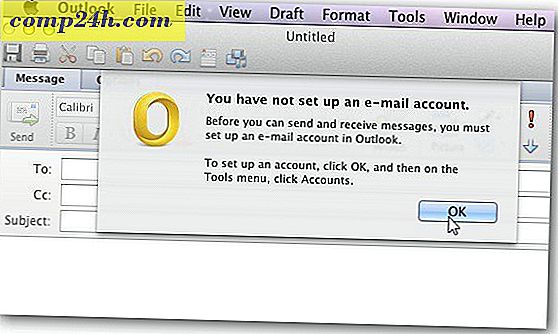Outlook 2016 रीडिंग फलक फ़ॉन्ट्स को कस्टमाइज़ कैसे करें
 अधिकांश लोगों को पता है कि वे पीसी के लिए और मैक संस्करण पर Office 2016 के लिए रंग विषयों को बदल सकते हैं। रंग बदलने से सूट में आउटलुक और अन्य कार्यक्रमों के स्वरूप और अनुभव को अनुकूलित करने का एक लोकप्रिय तरीका है। लेकिन क्या आप जानते थे कि आप रीडिंग फलक में फोंट को भी कस्टमाइज़ कर सकते हैं?
अधिकांश लोगों को पता है कि वे पीसी के लिए और मैक संस्करण पर Office 2016 के लिए रंग विषयों को बदल सकते हैं। रंग बदलने से सूट में आउटलुक और अन्य कार्यक्रमों के स्वरूप और अनुभव को अनुकूलित करने का एक लोकप्रिय तरीका है। लेकिन क्या आप जानते थे कि आप रीडिंग फलक में फोंट को भी कस्टमाइज़ कर सकते हैं?
हमने आपको पहले ही दिखाया है कि Outlook 2010 में फ़ॉन्ट्स को कस्टमाइज़ कैसे करें, लेकिन तब से चीजें काफी बदल गई हैं। यहां ईमेल शीर्षक, पंक्ति शीर्षलेख, और संदेशों के निकाय के लिए फ़ॉन्ट को कस्टमाइज़ करने के लिए इस छोटी-छोटी सेटिंग को कैसे ढूंढें।
Outlook 2016 रीडिंग फलक फ़ॉन्ट्स को कस्टमाइज़ करें
सबसे पहले, रिबन से व्यू टैब का चयन करें और फिर सेटिंग देखें ।

जब उन्नत दृश्य सेटिंग्स विंडो आती है तो ध्यान देने के लिए दो बटन होते हैं जो फ़ॉन्ट बदलने की अनुमति देते हैं - अन्य सेटिंग्स और सशर्त स्वरूपण ।

अन्य सेटिंग्स आपको कॉलम शीर्षलेख, संदेश पूर्वावलोकन आदि के लिए फोंट समायोजित करने देती हैं। उदाहरण के लिए, मैं नीचे पढ़ने के लिए अपना रीडिंग पेन सेट पसंद करता हूं जिसे आप यहां सेट कर सकते हैं या व्यू> लेआउट> रीडिंग फलक पर जाकर चुन सकते हैं कि आप इसे कहां चाहते हैं। विंडोज़ के सभी संस्करणों की तरह ही, सेटिंग्स विकल्पों की बात आती है जब Outlook में बहुत अधिक रिडंडेंसी होती है।

आगे बढ़ें और अलग-अलग सेटिंग्स के साथ खेलें जब तक कि आप जो दिखना चाहते हैं उसे प्राप्त न करें। नीचे दिए गए उदाहरण में मैंने कॉलम, पंक्ति, और संदेश पूर्वावलोकन फोंट को हर किसी के पसंदीदा में बदल दिया - कॉमिक सैन्स (और, हाँ, यह एक मजाक होगा)।

सशर्त स्वरूपण आपको सेट अप किए गए ईमेल नियमों के आधार पर चीजों को कस्टमाइज़ करने देता है। डिफ़ॉल्ट रूप से, सात नियम सक्षम होते हैं जिन्हें आप अनुकूलित या जोड़ सकते हैं। आप जोड़ें> कंडीशन> अधिक विकल्प चुनकर नियम बनाते हैं और फिर वहां अपना नियम जोड़ते हैं। नीचे दिए गए उदाहरण में मैंने केवल उन वस्तुओं के लिए नियम बनाया है जो पढ़े जाते हैं।
फिर मैंने फ़ॉन्ट को शोकार्ड गोथिक पर सेट किया। यदि आपके पास व्यस्त इनबॉक्स है, तो नियमों के आधार पर फोंट को कस्टमाइज़ करने की क्षमता रखने का आपका ध्यान आकर्षित करने के लिए अपना सबसे महत्वपूर्ण मेल बनाने का एक अच्छा तरीका है।

केवल कुछ बदलाव करने के बाद मैं अपने रीडिंग फलक में समाप्त हुआ। बेशक, आप चीजों को सेट अप कर सकते हैं जो आपके और आपके वर्कफ़्लो के लिए सबसे अच्छा काम करता है।

पॉइंटिंग आउट करने की एक और सेटिंग संदेश निकाय में फ़ॉन्ट को बड़ा बनाने की क्षमता है। फ़ॉन्ट आकार को बढ़ाने या घटाने के लिए बस निचले-दाएं कोने में स्थित स्लाइडर का उपयोग करें। या, ज़ूम बटन का चयन करें और एक विशिष्ट आकार का चयन करें। ज़ूम करने का एक और तरीका संदेश के मुख्य भाग में Ctrl कुंजी पकड़ना और माउस व्हील को ऊपर या नीचे स्क्रॉल करना है।

क्या आप Outlook में रीडिंग फलक फोंट को कस्टमाइज़ करना चाहते हैं? हमें नीचे एक टिप्पणी छोड़ दो और हमें बताएं कि आपके लिए सबसे अच्छा क्या काम करता है।